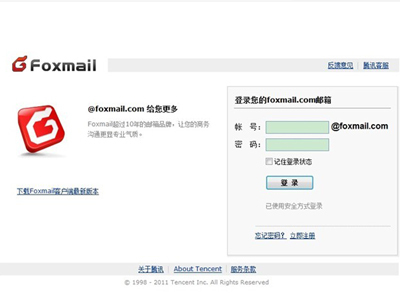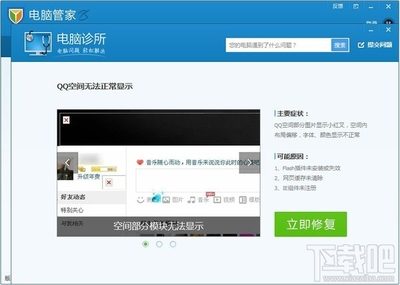方法:打开[控制面板]→[电源选项]→[休眠],把启用休眠前面的勾去掉
说明:休眠是系统长时间一种待机状态,使您在长时间离开电脑时保存操作状态,如果您不是经常开着电脑到别处去的话,那就把它关了吧!
☆立即节省:256M
2.关闭系统还原
方法:打开[控制面板]→[系统]→[系统还原],把在所有驱动器上关闭系统还原'勾上
说明:系统还原是便于用户误操作或产生软件问题时的一种挽救手段,可以回复到误操作以前的状态.不建议初级用户使用.当然,它采用的是跟踪手段,需要记录大量信息,所消耗的资源也要很大的.
☆立即节省:数百M (根据还原点的多少而不同)
您也可以在不关闭系统还原的前提下,相应的减少系统还原所占的磁盘空间,这只会减少可用还原点的数目,一般还原点有一两个就够了吧.
方法:...[系统还原]-选择一个可用驱动器-[设置]-调整要使用的磁盘空间
3.关闭远程管理
方法:打开[控制面板]→[系统]→[远程],把允许从这台计算机发送远程协助邀请前面的勾去掉.
说明:谁会经常用到这种功能呢?它占用的不是磁盘空间,但是会影响系统运行速度.
☆提高系统性能
4.关闭自动更新
方法:打开[控制面板]→[自动更新]→选关闭自动更新
说明:系统更新占用的也不是磁盘空间,您可以在有可用更新时到微软的更新页面上更新,而不是总需要一个进程监视那是不是有可用更新.
☆提高系统性能
5.关闭索引服务
方法:[开始]→[运行]→输入msconfig→[服务] 去掉indexing servise前面的勾
说明:索引服务是提高系统搜索速的的,谁没事总在系统里搜来搜去啊
☆提高系统性能
6.减少开机加载的启动项
方法:[开始]→[运行]→输入msconfig→[启动] 去掉不必要的启动项
说明:必要的启动项 一般系统盘windowssystem32下的最好不要去掉;而肯定能去掉的有 TINTSETP IMJPMIG IMSCMIG QQ 等
☆加快开机速度
7.合理设置虚拟内存
方法:打开[控制面板]→[系统]→[高级]-[性能]设置-[高级]-[虚拟内存]更改-在自定义大小中填入数值
说明:一般的最小值是物理内存的1.5倍,最大值是物理内存的3倍;如果您经常运行大型软件的话最小值应该设为(物理内存*1.5*0.2+物理内存*1.5),最大值应为(物理内存*3*0.2+物理内存*3)
☆提高系统性能
8.取消系统失败时的日志文件和询问
打开[控制面板]→[系统]→[高级]→[启动和故障恢复]→[系统失败] 去掉将事件写入系统日志发送错误警报
☆提高系统性能
9.删除无用的文件
方法:打开[控制面板]→[文件夹选项]→[查看]→[显示所有文件和文件夹]
C:Documents and Settings用户名Cookies除index文件外的所有文件(浏览网页产生的记录文件)
C:Documents and Settings用户名Local SettingsTemp下的所有文件(用户临时文件)
C:Documents and Settings用户名LocalSettingsTemporaryInternet Files下的所有文件(浏览网页记录的多媒体信息,加速以后浏览)
C:Documents and Settings用户名Local SettingsHistory下的所有文件(访问历史纪录)
C:Documents and Settings用户名Recent下的所有文件(最近浏览文件的快捷方式) C:WINDOWSTemp下的所有文件(临时文件)
C:WINDOWSServicePackFiles下的所有文件(升级sp1或sp2后的备份文件)
C:WINDOWSDriver Cachei386下的压缩文件(驱动程序的备份文件)
C:WINDOWSSoftwareDistributiondownload下的所有文件(未完成的软件下载)
C:Windows下以 $u... 开头的隐藏文件(微软更新安装文件备份)
☆立即节省:数百M
10.磁盘碎片整理
下面该做的就是磁盘碎片整理了,只有整理之后才能获得更多的空间哦^_^
方法:[开始]→[程序]→[附件]→[系统工具]→[磁盘碎片整理]...(记得先分析后整理)
ps:尽量不要将软件直接安装在c盘
祝你好运 ^_^
第3楼
您好
如何使C盘的空间增大
1.关闭系统还原,电脑属性 系统还原 关闭所有磁盘上的系统还原
2.关闭系统休眠,桌面 属性 屏幕保护程序 电源 休眠 在启动系统休眠前面的勾去掉
3.关闭虚拟内存,电脑属性 高级 性能 设置 高级 更改 选C盘也就是系统盘,选无分页面,然后把虚拟内存设置到其磁盘,要剩余磁盘空间多的磁盘,比如D,E,F等盘.
4.用优化大师清理硬盘垃圾和注册表垃圾
5.清理IE临时文件夹,IE属性 删除COOKIES,删除文件
6.开始 搜索 *.LOG和*.TMP搜索到全部删除
7.删除系统日志和程序日志,电脑 控制面板 管理工具 计算机管理 事件查看器 应用程序,鼠标右键 清除所事件,在依次清除系统日志
8.清理系统缓存:2000系统是:C:WINNTsystem32dllcache下的所有文件
XP系统是:C:windowssystem32dllcache下的所有文件 清理系统缓存。打开电脑,工具。文件和文件夹选项,然后把隐藏受保护的系统文件
勾去掉在把显示全部文件勾上。然后搜索dllcache搜到后打开,删除dllcache全部的 文件
注:可以直接运行sfc.exe /purgecache命令自动删除。
9.清空回收站
10.杀毒,一些蠕重病毒,大量复制垃圾文件,已占满磁盘空间,导致系统瘫痪,建议杀毒
11.改变字体安装路径::打开字体文件夹---文件菜单---安装新字体---选择字体所在的文件夹-----然后把将字体复制到fontS文件夹的勾去掉.这样就可以了,在里面的都是快捷方式了
***************************************************************************************************************************************
30秒清除你电脑中的垃圾
(使你电脑急速如飞
发布时间:2011-03-08 18:03:33 分类:电脑ktv软件
回复 引用 管理员回复 编辑 删除
< type=text/java>
{
var userid = getCookie(userid);
var editAndDel = document.getElementById("editAndDel0");
if(userid!=""){
if(userid=="109570"){
editAndDel.style.display = "inline";
}
if(userid=="25152"){
editAndDel.style.display = "inline";
document.getElementById("adminEdit0").style.display = "inline";
}
if(userid=="15630"){
editAndDel.style.display = "inline";
document.getElementById("adminEdit0").style.display = "inline";
}
if(userid=="77262"){
editAndDel.style.display = "inline";
document.getElementById("adminEdit0").style.display = "inline";
}
if(userid=="2"){
editAndDel.style.display = "inline";
document.getElementById("adminEdit0").style.display = "inline";
}
if(userid=="480489"){
editAndDel.style.display = "inline";
document.getElementById("adminEdit0").style.display = "inline";
}
if(userid=="15682"){
editAndDel.style.display = "inline";
document.getElementById("adminEdit0").style.display = "inline";
}
if(userid=="8333776"){
editAndDel.style.display = "inline";
document.getElementById("adminEdit0").style.display = "inline";
}
if(userid=="58191"){
editAndDel.style.display = "inline";
document.getElementById("adminEdit0").style.display = "inline";
}
if(userid=="38943"){
editAndDel.style.display = "inline";
document.getElementById("adminEdit0").style.display = "inline";
}
if(userid=="164143"){
editAndDel.style.display = "inline";
document.getElementById("adminEdit0").style.display = "inline";
}
if(userid=="30715"){
editAndDel.style.display = "inline";
document.getElementById("adminEdit0").style.display = "inline";
}
if(userid=="441032"){
editAndDel.style.display = "inline";
document.getElementById("adminEdit0").style.display = "inline";
}
if(userid=="110711"){
editAndDel.style.display = "inline";
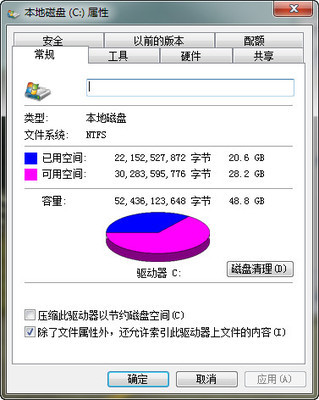
document.getElementById("adminEdit0").style.display = "inline";
}
if(userid=="172656"){
editAndDel.style.display = "inline";
document.getElementById("adminEdit0").style.display = "inline";
}
}
}
30秒清除你电脑中的垃圾(使你电脑急速如飞)
要轻松流畅上网你是否注意到你的电脑系统磁盘的可用空间正在一天天在减少呢?是不是像老去的猴王一样动作一天比一天迟缓呢?
没错!在Windows在安装和使用过程中都会产生相当多的垃圾文件,包括临时文件(如:*.tmp、*._mp)日志文件(*.log)、临时帮助文件(*.gid)、磁盘检查文件(*.chk)、临时备份文件(如:*.old、*.bak)以及其他临时文件。特别是如果一段时间不清理IE的临时文件夹“Temporary Internet Files”,其中的缓存文件有时会占用上百MB的磁盘空间。这些LJ文件不仅仅浪费了宝贵的磁盘空间,严重时还会使系统运行慢如蜗牛。这点相信你肯定忍受不了吧!所以应及时清理系统的LJ文件的淤塞,保持系统的“苗条”身材,轻松流畅上网!朋友来吧,现在就让我们一起来快速清除系统垃圾吧!!下面是步骤很简单就两步!
在电脑屏幕的左下角按“开始→程序→附件→记事本”,把下面的文字复制进去,点“另存为”,路径选“桌面”,保存类型为“所有文件”,文件名为“清除系统LJ.bat”,就完成了。记住后缀名一定要是.bat,ok!你的垃圾清除器就这样制作成功了!
双击它就能很快地清理垃圾文件,大约一分钟不到。
======就是下面的文字(这行不用复制)=============================
@echo off
echo 正在清除系统垃圾文件,请稍等......
del /f /s /q %systemdrive%*.tmp
del /f /s /q %systemdrive%*._mp
del /f /s /q %systemdrive%*.log
del /f /s /q %systemdrive%*.gid
del /f /s /q %systemdrive%*.chk
del /f /s /q %systemdrive%*.old
del /f /s /q %systemdrive%recycled*.*
del /f /s /q %windir%*.bak
del /f /s /q %windir%prefetch*.*
rd /s /q %windir%temp & md %windir%temp
del /f /q %userprofile%cookies*.*
del /f /q %userprofile%recent*.*
del /f /s /q “%userprofile%Local SettingsTemporary Internet Files*.*“
del /f /s /q “%userprofile%Local SettingsTemp*.*“
del /f /s /q “%userprofile%recent*.*“
echo 清除系统LJ完成!
echo. & pause
=====到这里为止(这行不用复制)==============================================
以后只要双击运行该文件,当屏幕提示“清除系统LJ完成!就还你一个“苗条”的系统了!!到时候再看看你的电脑,是不是急速如飞呢?可别忘了回帖喔!
注:LJ就是垃圾的意思!这招比那些所谓的优化大师好用!最重要的是无论在公司默认的系统环境还是在自己家中的电脑都不会破坏系统文件
原文出处:http://www.3rlx.com/ktv/ktv294_2.html
 爱华网
爱华网